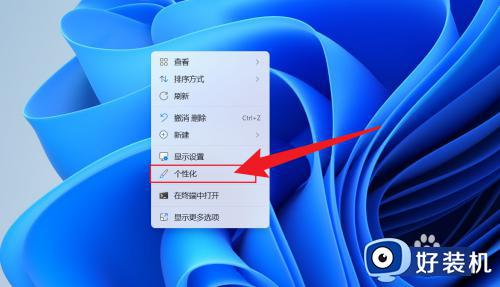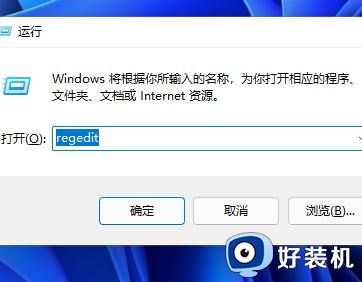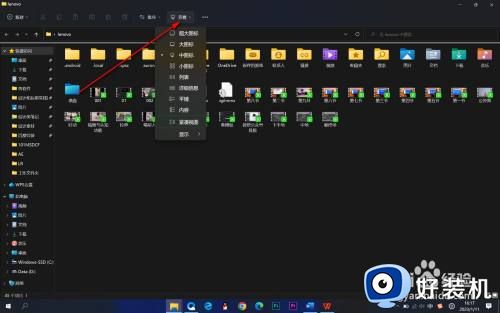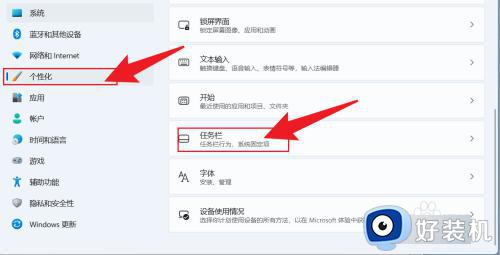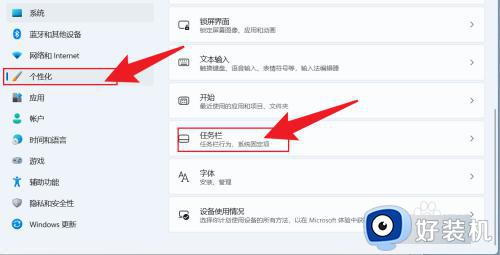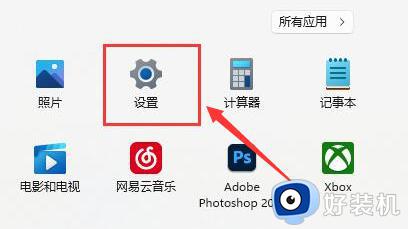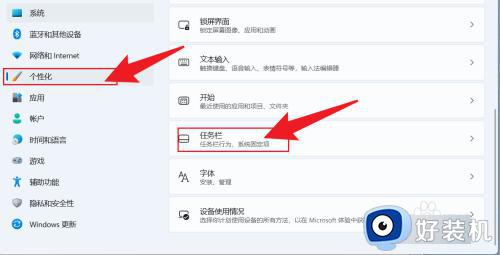windows11中我的电脑在哪 让windows11系统显示我的电脑方法
时间:2023-09-06 15:09:00作者:mei
windows11系统通过我的电脑可以查看系统内部文件,便于操作和设置,一般情况是出现在桌面的左上角,返回到桌面就能看到。不过,升级win11系统以后看不到我的电脑图标,怎么办?参考下文内容设置,就可以让windows11系统桌面显示我的电脑图标。
1、在电脑桌面空白位置,鼠标右击,点击【个性化】。
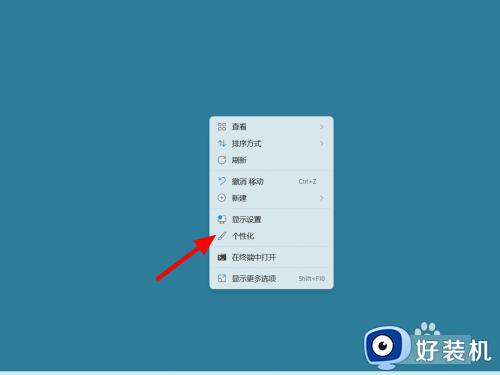
2在个性化界面,点击【主题】。
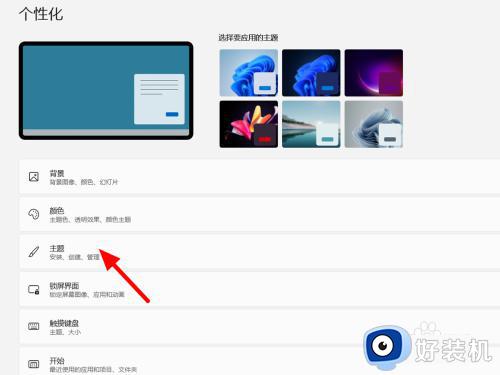
3在主题界面,点击【桌面图标设置】。
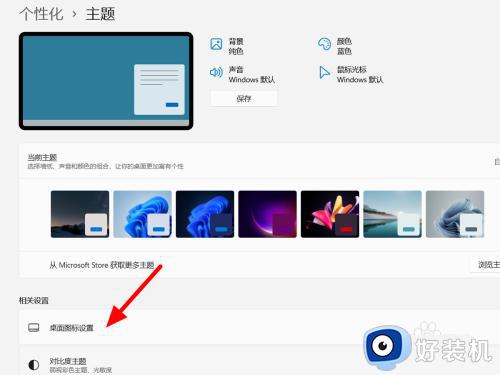
4勾选计算机,点击【应用】,这样就调出成功。
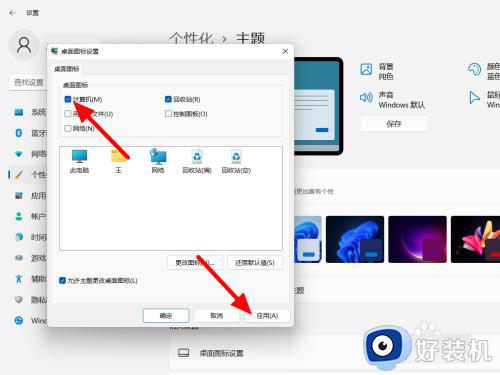
许多小伙伴开机发现windows11系统桌面不显示我的电脑图标,通过上述步骤设置,桌面就显示我的电脑。